لا يتم تحديث موجزات RSS في Outlook على جهاز كمبيوتر يعمل بنظام Windows 11/10
إذا تعذر على Microsoft Outlook تنزيل محتوى موجز RSS الخاص بك بسبب مشكلة في الاتصال بالخادم ، فإليك بعض الحلول التي يمكنك استخدامها لإصلاح هذه المشكلة. إذا تمكنت من فتح نافذة تقدم Microsoft Outlook ، فقد ترى رسالة خطأ - تم الإبلاغ عن خطأ موجزات RSS للمهمة 0x80004005 ، 0x800C0008 ، 0x8004010F(Task RSS Feeds reported error 0x80004005, 0x800C0008, 0x8004010F) .
لا يتم تحديث موجز ويب لـ RSS في Outlook

إصلاح أخطاء 0x80004005(Fix 0x80004005) و 0x800C0008 و 0x8004010F في Outlook
فيما يلي بعض الاقتراحات لإصلاح مشكلة عدم تحديث موجز ويب لـ Outlook(Outlook RSS Feeds not updating) على جهاز الكمبيوتر الذي يعمل بنظام Windows.
1] قم بتغيير(Change) التردد للتحقق من موجز ويب لـ RSS(RSS Feeds)
عند إضافة موجز RSS جديد في Outlook ، يستمر النظام في البحث عن آخر تحديث في فترة زمنية معينة. إذا حدث خطأ ما بينهما ، فقد لا تتلقى تحديثات جديدة من هذا الموجز.
تحتاج إلى التأكد من تشغيل ميزة حد التحديث . (Update Limit )للتحقق من ذلك ، افتح Microsoft Outlook > File > Account Settings . حدد إعدادات الحساب(Account Settings ) مرة أخرى. الآن قم بالتبديل إلى علامة تبويب موجز ويب لـ RSS(RSS Feeds ) وانقر فوق الزر " تغيير(Change ) " . تأكد من تحديد خانة الاختيار حد التحديث .(Update Limit )
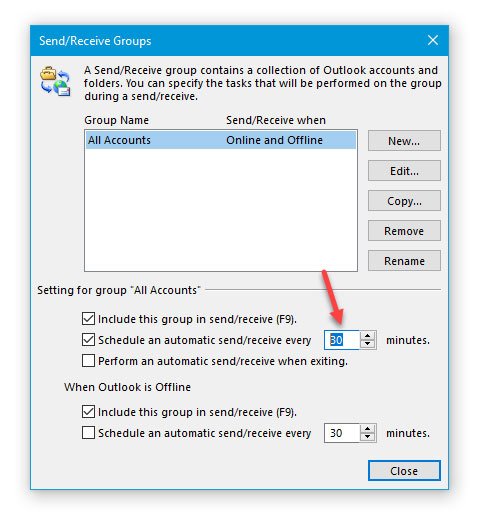
بعد ذلك ، انتقل إلى علامة التبويب Send/Receive Outlook . هنا تحتاج إلى النقر فوق خيار Send/Receive Groups Define Send/Receive Groups . في القائمة التالية ، حدد Schedule an automatic send/receive every [n] minutes وقم بتعيين قيمة هناك. 30 أو 60 دقيقة يجب أن تكون جيدة.
2] قم بتغيير(Change) المجلد حيث يتم تسليم موجز RSS
يمكنك تخزين بيانات موجز ويب لـ RSS(RSS Feeds) في موقعين مختلفين ، على سبيل المثال ، في حساب Microsoft Exchange الخاص بك أو على جهاز الكمبيوتر الخاص بك كملف .pst. إذا اخترت الخيار الثاني عند الاشتراك في موجز RSS جديد ، فيمكنك تغيير موقع المجلد. للقيام بذلك ، افتح Microsoft Outlook > انقر فوق File > Account Settings > Account Settings . بعد ذلك ، انتقل إلى علامة التبويب موجز ويب لـ RSS(RSS Feeds ) وانقر فوق الزر "تغيير المجلد"(Change Folder) .
الآن ، تحتاج إلى إنشاء مجلد جديد وتحديده كوجهة.
3] تغيير(Change) اسم عرض موجز ويب لـ RSS
على الرغم من أنه ليس له تأثير مباشر على مشكلة تحديث موجز ويب لـ RSS في Outlook(Outlook RSS Feeds) ، إلا أنه من المعروف أنه يساعد المستخدمين على حل هذه المشكلة في بعض الأحيان. بشكل افتراضي ، يعرض Outlook اسم موقع الويب كاسم عرض موجز ويب لـ RSS(RSS Feed) . إذا كنت تريد تغييره ، فافتح نافذة إعدادات الحساب وانتقل(Account Settings ) إلى علامة التبويب موجز ويب لـ RSS . (RSS Feeds )حدد (Select one) موجز ويب لـ RSS(RSS Feed) وانقر فوق الزر " تغيير(Change ) " . بعد ذلك ، تحتاج إلى إدخال اسم جديد وحفظ التغييرات.
4] تنزيل(Download) المقال كاملاً كمرفق .html
إذا تلقيت ملخصًا لجميع المقالات في موجز RSS وأردت تنزيل المقالة بأكملها ، فإليك ما تحتاج إلى القيام به.
افتح علامة تبويب موجز ويب لـ RSS في (RSS Feeds)إعدادات الحساب(Account Settings) في Outlook وحدد موجز ويب لـ RSS(RSS Feed) . انقر فوق(Click) الزر " تغيير(Change ) " وحدد تنزيل المقالة كاملة كمرفق .html(Download the full article as an .html attachment) .

إلى جانب هذه الإعدادات ، يمكنك أيضًا تمكين المرفقات التنزيل تلقائيًا لموجز RSS هذا(Automatically download enclosures for this RSS Feed) . سيتيح لك تنزيل جميع المرفقات المضمنة في مقال واحد.
5] مزامنة موجز ويب لـ RSS مع قائمة موجز(Synchronize RSS Feeds) ويب المشتركة(Common Feed List)
للقيام بذلك ، عليك اتباع هذه الخطوات:
- انقر فوق ملف(File) ، ثم انقر فوق خيارات(Options) .
- انقر فوق متقدم(Advanced) .
- حدد مزامنة موجز ويب لـ RSS مع قائمة الخلاصة العامة (CFL) في Windows(Synchronize RSS Feeds to the Common Feed List (CFL) in Windows) .

تحدث هذه المشكلة أحيانًا عندما يتلف ملف PST حيث يتم حفظ محتوى موجز RSS . (RSS Feed)في هذه الحالة ، تحتاج إلى اتباع هذه الخطوات لإنشاء ملف PST منفصل لتسليم عناصر موجز RSS في موقع PST .
افتح إعدادات الحساب(Account Settings) في Microsoft Outlook> علامة التبويب موجز ويب RSS(RSS Feeds) > انقر فوق الزر تغيير(Change ) > حدد خيار تغيير المجلد(Change Folder ) وانقر فوق ملف بيانات Outlook الجديد(New Outlook Data File) .
الآن يمكنك إنشاء ملف بيانات جديد. بعد القيام بذلك ، أعد تشغيل Outlook وتحقق من إمكانية جلب مقالات جديدة أم لا.
قراءة(Read) : استكشاف مشكلات Microsoft Outlook وإصلاحها مثل التجميد ، تلف PST ، الملف الشخصي ، الوظيفة الإضافية ، إلخ
6] إنشاء ملف تعريف Outlook جديد
يتم حفظ جميع حسابات البريد الإلكتروني ضمن ملف تعريف في Outlook . في حالة تلف ملف التعريف بطريقة ما ، فقد تواجه مثل هذه المشكلات. ستحتاج بعد ذلك إلى حذف ملف التعريف الحالي ، وإنشاء ملف تعريف جديد ، وإضافة حسابات بريد إلكتروني إلى ملف التعريف هذا ، ثم إضافة موجز ويب لـ RSS جديد(add new RSS feed) .
لحذف ملف التعريف الحالي ، افتح لوحة التحكم(Control Panel) على جهاز الكمبيوتر الخاص بك وقم بتغيير العرض كرموز كبيرة. انقر فوق(Click) Mail (Microsoft Outlook)(Mail (Microsoft Outlook)) . بعد ذلك ، انقر فوق الزر إظهار الملفات الشخصية(Show Profiles) > حدد الملف الشخصي وانقر فوق إزالة(Remove) .
بعد ذلك ، أضف واحدة جديدة بالنقر فوق الزر " إضافة ". (Add )أنت الآن بحاجة إلى إضافة حساب بريد إلكتروني جديد وبعض موجزات RSS(RSS Feeds) .
أتمنى أن يساعدك شيء ما هنا.(Hope something here helps you.)
Related posts
كيفية إضافة RSS Feeds إلى Outlook في Windows 10
كيفية إيقاف email forwarding في Outlook ل Windows 10
كيفية مسح ملفات Outlook cache في Windows 10
كيفية طباعة Outlook Calendar في Windows 11/10
كيفية إدراج مربع اختيار في Outlook email and Mail app في Windows 10
كيفية إظهار Details pane في File Explorer في Windows 10
Best مجانا ISO Mounter software ل Windows 10
كيفية قياس Reaction Time في Windows 11/10
كيفية استخدام Alarms and Clocks app من Windows 10
كيفية تبديل محركات الأقراص الصلبة في Windows 10 مع Hot Swap
كيفية استخدام Charmap and Eudcedit المدمج في أدوات Windows 10
Microsoft Edge Browser Tips and Tricks ل Windows 10
كيفية تعيين Network Drive أو إضافة FTP Drive في Windows 11/10
Taskbar الإخطارات لا يظهر في Windows 10
كيفية إضافة Trusted Site في Windows 10
غير موجود Fix Crypt32.dll أو خطأ مفقود في Windows 11/10
خطأ فشل procedure call البعيد أثناء استخدام DISM في Windows 10
Convert AVCHD إلى MP4 باستخدام هذه المحولات مجانية للWindows 10
كيفية تغيير الافتراضي Webcam في الكمبيوتر Windows 10
كيفية تمكين أو Disable Archive Apps feature في Windows 10
